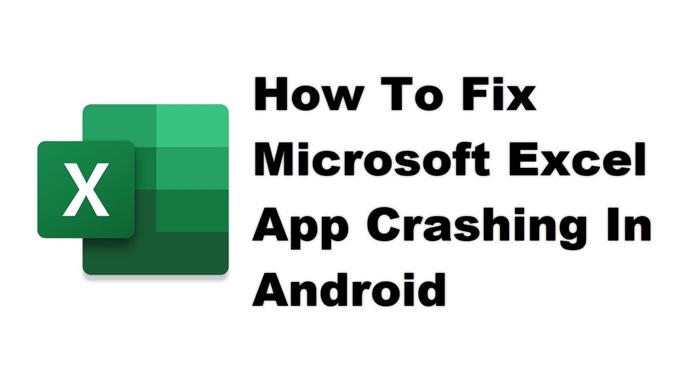A Microsoft Excel alkalmazás összeomlik az Android rendszerben általában az alkalmazás megnyitása után, vagy akkor is, ha már fut. Ezt valószínűleg egy sérült ideiglenes adat vagy egy sérült alkalmazásfájl okozza. Ennek kijavításához számos hibaelhárítási lépést kell végrehajtania a telefonon.
A Microsoft Excel alkalmazás lehetővé teszi a táblázatok egyszerű szerkesztését és létrehozását útközben a mobileszköz használatával. A legtöbb fontos funkció megtalálható az alkalmazás asztali verziójában, és ingyenesen letölthető a Google Play Áruházból. Ez egy nagyon hasznos alkalmazás, mivel például letölthet egy táblázatot az e -mailből, és elkezdheti dolgozni rajta.
Mi a teendő, ha a Microsoft Excel alkalmazás mindig összeomlik az Android telefonján?
Az egyik probléma, amelyet akkor tapasztalhat, amikor ezt az alkalmazást használja a telefonján, amikor folyamatosan összeomlik, vagy nem indul el. Íme, mit kell tennie a javításhoz.
Először teendők:
- Indítsa újra a telefont.
- Győződjön meg arról, hogy a telefon a legújabb szoftververzión fut.
- Győződjön meg arról, hogy az Excel frissítve van a Google Play Áruház legújabb verziójára.
- Győződjön meg arról, hogy telefonja jó internetkapcsolattal rendelkezik, legyen az Wi-Fi vagy mobil adatátvitel.
Módszer: Törölje a Microsoft Excel gyorsítótárát és adatait
A probléma egyik gyakori oka az alkalmazás által tárolt sérült ideiglenes adatok jelenléte. Ha ez okozza a problémát, akkor törölnie kell az alkalmazás gyorsítótárát és adatait. Vegye figyelembe, hogy a követendő pontos lépések eltérhetnek Android -eszközén.
Szükséges idő: 3 perc.
Az alkalmazás ideiglenes adatainak eltávolítása
- Koppintson a Beállítások gombra
Ezt úgy teheti meg, hogy felfelé húzza a kezdőképernyőt, majd megérinti a Beállítások ikont.
- Koppintson az Alkalmazások és értesítések elemre.
Itt kezelheti az alkalmazás beállításait.
- Koppintson az Összes alkalmazás megtekintése elemre.
Ez felsorolja a telefonra telepített összes alkalmazást.
- Koppintson az Excelre.
Ez megnyitja az alkalmazás engedélyezési értesítését és a tárolási információkat.
- Koppintson a Tárhely és gyorsítótár elemre.
Ez megnyitja az alkalmazás tárolási és engedélyezési beállításait.
- Koppintson a Tárhely törlése és a gyorsítótár törlése elemre, majd győződjön meg arról, hogy megerősítette a műveletet.
Ezzel eltávolítja az alkalmazás által tárolt ideiglenes adatokat.
Miután az alkalmazást visszaállította eredeti állapotába, próbálja meg ellenőrizni, hogy a probléma továbbra is fennáll -e.
Módszer: Telepítse újra a Microsoft Excel alkalmazást az összeomlási probléma megoldásához
Ha a gyorsítótár és az adatok törlése nem működik, akkor a problémát egy sérült alkalmazástelepítés okozhatja. Ebben az esetben egyszerűen távolítsa el az alkalmazást, majd töltsön le és telepítsen egy friss verziót a Google Play Áruházból.
A fent felsorolt lépések végrehajtása után sikeresen megoldja a Microsoft Excel alkalmazás összeomlását az Android -eszközön.
Látogassa meg androidhow Youtube csatornánkat további hibaelhárítási videókért.
Olvassa el még:
- Hogyan javítsuk ki a City Takeover alkalmazás nem működő problémáját